ಮಕ್ಕಳ ಕಂಪ್ಯೂಟರ್ಗೆ ಪೋಷಕರ ನಿಯಂತ್ರಣ
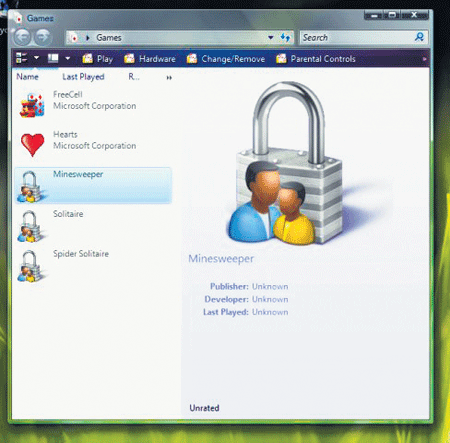
ಕಂಪ್ಯೂಟರ್ ಮತ್ತು ಮಕ್ಕಳು ಒಂದೆಡೆ ಇದ್ದಲ್ಲಿ ಪಾಲಕರಿಗೆ ಆತಂಕ ತಪ್ಪಿದ್ದಲ್ಲ. ಅದರಲ್ಲೂ ಶೇ 50ರಷ್ಟು ಶಾಲಾ ಚಟುವಟಿಕೆಗಳು ಕಂಪ್ಯೂಟರನ್ನೇ ಅವಲಂಬಿಸಿರುವುದರಿಂದ ಕಂಪ್ಯೂಟರ್ನಿಂದ ಮಕ್ಕಳನ್ನು ಬೇರ್ಪಡಿಸುವ ಸ್ಥಿತಿಯಲ್ಲಿಯೂ ಅವರಿಲ್ಲ. ಹಾಗಿದ್ದರೆ ಮಕ್ಕಳು ಕಂಪ್ಯೂಟರ್ ಸೌಲಭ್ಯವನ್ನು ದುರ್ಬಳಕೆ ಮಾಡಿಕೊಳ್ಳದೇ, ಉತ್ತಮ ರೀತಿಯಲ್ಲಿ ಪ್ರಯೋಜನ ಪಡೆಯುವಂತೆ ಮಾಡಲು ಪಾಲಕರು ಅನುಸರಿಸಬೇಕಾದ ಕ್ರಮಗಳೇನು? ಇಲ್ಲಿದೆ ಕಿವಿಮಾತು....
ಕಂಪ್ಯೂಟರ್ನಲ್ಲಿ ಮಕ್ಕಳು ಯಾವ ತಂತ್ರಾಂಶ ಬಳಸಿಕೊಳ್ಳಬೇಕು? ಯಾವ ಗೇಮ್ ಆಡಬೇಕು? ಅಂತರ್ಜಾಲದಲ್ಲಿ ಎಷ್ಟು ಸಮಯ ಕಳೆಯಬೇಕು? ದಿನದಲ್ಲಿ ಎಷ್ಟು ಗಂಟೆ ಅವರು ಕಂಪ್ಯೂಟರ್ ಬಳಸಿಕೊಳ್ಳಬೇಕು... ಈ ಅಂಶಗಳನ್ನೆಲ್ಲ ಪಾಲಕರೇ ನಿರ್ಧರಿಸಬಹುದು. ಅಪ್ಪ ಅಮ್ಮನ ಅನುಪಸ್ಥಿತಿಯಲ್ಲಿಯೂ ಸಹ ಮಕ್ಕಳು ಹಿರಿಯರು ಹಾಕಿಕೊಟ್ಟ ಪರಿಧಿ ದಾಟಿ ಆಚೆ ಹೋಗಬಾರದು. ಹಾಗೆ ನಿಯಂತ್ರಿಸುವಂತೆ ಕಂಪ್ಯೂಟರ್ಗೆ ಮಾತು ಕಲಿಸಬಹುದು. ಅದಕ್ಕಾಗಿ ಬ್ರಹ್ಮ ವಿದ್ಯೆ ಏನೂ ಬೇಕಾಗಿಲ್ಲ.
ಮೈಕ್ರೊಸಾಫ್ಟ್ ವಿಂಡೋಸ್ ತನ್ನ ಕಾರ್ಯನಿರ್ವಹಣಾ ತಂತ್ರಾಂಶದ ಹಲವು ಆವೃತ್ತಿಗಳಲ್ಲಿ ಪಾಲಕರಿಗೆ ಇಂಥದ್ದೊಂದು ಅವಕಾಶವನ್ನು ತೆರೆದಿಟ್ಟಿದೆ. ಅದುವೇ ‘ಪೇರೆಂಟಲ್ ಕಂಟ್ರೋಲ್’ ಎಂಬ ಆಯ್ಕೆ. ಅದರ ವೈಶಿಷ್ಟ್ಯ ಮತ್ತು ಬಳಕೆ ವಿಧಾನಗಳ ಪಕ್ಷಿನೋಟ ಇಲ್ಲಿದೆ.
ವಿಂಡೋಸ್ ವಿಸ್ಟಾ ಆವೃತ್ತಿಯ ನಂತರದ ಎಲ್ಲ ಆಪರೇಟಿಂಗ್ ಸಿಸ್ಟಂಗಳಲ್ಲಿ (ಒಎಸ್) ಮೈಕ್ರೊಸಾಫ್ಟ್ ‘ಪೇರೆಂಟಲ್ ಕಂಟ್ರೋಲ್’ ಬಗ್ಗೆ ಹೆಚ್ಚಿನ ಗಮನ ಹರಿಸುತ್ತಲೇ ಬಂದಿದೆ. ಕಂಪ್ಯೂಟರ್ ಮತ್ತು ಅಂತರ್ಜಾಲ ತಾಣಗಳಲ್ಲಿ ನಿಮ್ಮ ಮಕ್ಕಳ ಪ್ರತಿಯೊಂದು ಹೆಜ್ಜೆ ಗುರುತುಗಳನ್ನು ನೀವು ಅತಿ ಸುಲಭವಾಗಿ ಗಮನಿಸುವುದರೊಂದಿಗೆ, ನಿಯಂತ್ರಣವನ್ನೂ ಮಾಡಬಹುದಾಗಿದೆ.
ಯೂಸರ್, ಅಡ್ಮಿನ್ ಅಕೌಂಟ್ ಮಹತ್ವ
ಕಂಪ್ಯೂಟರ್ನಲ್ಲಿ ಮೊದಲಿಗೆ ಯೂಸರ್ ಅಕೌಂಟ್ ಆರಂಭಿಸುವಾಗ ಮಕ್ಕಳ ವಯಸ್ಸು ಅವರ ತಿಳಿವಳಿಕೆಯ ಮಟ್ಟ ಮತ್ತು ಕಂಪ್ಯೂಟರ್ ತಂತ್ರಾಂಶಗಳ ಬಳಕೆಯನ್ನು ಗಮನದಲ್ಲಿಟ್ಟುಕೊಳ್ಳಿ. ಏಕೆಂದರೆ ಈ ಅಡ್ಮಿನ್ ಖಾತೆಯ ಆಧಾರದ ಮೇಲೆಯೇ ಉಳಿದ ಎಲ್ಲಾ ಖಾತೆಗಳಿಗೆ ಅಗತ್ಯಕ್ಕೆ ಅನುಗುಣವಾಗಿ ಆದ್ಯತೆಗಳನ್ನು ನೀಡಬೇಕಾಗುತ್ತದೆ. ಅಡ್ಮಿನ್ ಖಾತೆ ಬಿಟ್ಟು ಬಳಕೆಯ ಆದ್ಯತೆ ಮೇಲೆ ಎರಡರಿಂದ ಮೂರು ಖಾತೆಗಳು ನಿಮ್ಮ ಕಂಪ್ಯೂಟರ್ನಲ್ಲಿ ಇದ್ದರೆ ಇನ್ನೂ ಒಳ್ಳೆಯದು.
ಅಡ್ಮಿನ್ ಖಾತೆಯ ಪಾಸ್ವರ್ಡ್ ಅತಿ ಗೌಪ್ಯವಾದ ರೀತಿಯಲ್ಲಿ ಇಟ್ಟು ಪಾಲಕರು ಮಾತ್ರವೇ ಬಳಸಬೇಕು. ನಿಮ್ಮ ಅಡ್ಮಿನ್ ಖಾತೆಯಲ್ಲಿ ಅಗತ್ಯದ ಎಲ್ಲ ತಂತ್ರಾಂಶ, ಗೇಮ್ ಮತ್ತು ಅಂತರ್ಜಾಲದ ವ್ಯವಸ್ಥೆಗಳನ್ನು ಜೋಡಿಸಿಕೊಳ್ಳಬಹುದು. ಇದರಿಂದ ಅಗತ್ಯದ ಆಯ್ಕೆಗಳನ್ನು ಇನ್ನುಳಿದ ಖಾತೆಗೆ ನಿಗದಿಪಡಿಸಲು ಅಥವಾ ಹಂಚಿಕೆ ಮಾಡಲು ಅನುಕೂಲವಾಗುತ್ತದೆ.
ಆದ್ಯತೆ ಮೇಲೆ ಅಕೌಂಟ್ ನಿರ್ಮಿಸಿ
ಮನೆಯಲ್ಲಿ ಕಂಪ್ಯೂಟರ್ ಬಳಸುವವರ ಸಂಖ್ಯೆ ಹೆಚ್ಚು ಇದ್ದಲ್ಲಿ ಅವರ ಅಗತ್ಯದ ಆಧಾರದ ಮೇಲೆ ಬಳಕೆದಾರರ ಖಾತೆಗಳನ್ನು ರಚಿಸಿಕೊಳ್ಳಬೇಕು. ಅಪರೂಪಕ್ಕೊಮ್ಮೆ ಮಾತ್ರವೇ ಕಂಪ್ಯೂಟರ್ ಬಳಸಿಕೊಳ್ಳುವವರಿಗೆ ‘ಗೆಸ್ಟ್’ ಖಾತೆ. ಮಕ್ಕಳಿದ್ದಲ್ಲಿ ಅವರ ಹೆಸರು ಅಥವಾ ಅವರ ಅಭಿರುಚಿಯ ಆಧಾರದ ಮೇಲೆ ಖಾತೆಯನ್ನು ರಚಿಸಿತಿ. ಆದರೆ, ಅವುಗಳಿಗೆ ರಹಸ್ಯ ಕೀಲಿ ಪದ (ಪಾಸ್ವರ್ಡ್) ಬೇಡ. ನಿಮ್ಮ ಮಕ್ಕಳ ಅಭಿರುಚಿ ಮತ್ತು ಆಸಕ್ತಿಗಳನ್ನು ನೀವು ಸರಿಯಾಗಿ ಅರಿತುಕೊಂಡಿದ್ದರೆ ಪೇರೆಂಟಲ್ ಕಂಟ್ರೋಲ್ ವ್ಯವಸ್ಥೆಯನ್ನು ಬಲು ಸಮರ್ಥವಾಗಿ ಬಳಸಿಕೊಳ್ಳಲು ಅನುಕೂಲವಾಗುತ್ತದೆ.
ಇಷ್ಟದ ಆಟಗಳು
ಅಡ್ಮಿನ್ ಖಾತೆಯಲ್ಲಿ ಮಕ್ಕಳಿಗೆ ಬೇಕಾದ ಎಲ್ಲ ಕಂಪ್ಯೂಟರ್ ಗೇಮ್ಗಳನ್ನು ಇನ್ಸ್ಟಾಲ್ ಮಾಡಿಕೊಳ್ಳಿ. ನಂತರ ಯಾವ ಖಾತೆಯಲ್ಲಿ ಯಾವ ಗೇಮ್ಗಳು ಕಾರ್ಯನಿರ್ವಹಹಿಸಬೇಕು ಎನ್ನುವುದನ್ನು ನಿರ್ಧರಿಸಿರಿ. ಕಂಟ್ರೋಲ್ ಪ್ಯಾನಲ್ನಲ್ಲಿರುವ ಪೇರೆಂಟಲ್ ಕಂಟ್ರೋಲ್ ಆಯ್ಕೆಯನ್ನು ತೆರೆದಿಡಿ. ಇದನ್ನು ಯಾವ ಖಾತೆಗೆ ಈ ಸೌಲಭ್ಯವನ್ನು ಸೆಟ್ ಮಾಡಬೇಕಿದೆಯೊ ಆ ಖಾತೆಯನ್ನು ಓಪನ್ ಮಾಡಿರಿ. ಖಾತೆ ಆಯ್ಕೆ ಮಾಡಿಕೊಂಡ ನಂತರ ಅಲ್ಲಿರುವ ‘ಗೇಮ್ಸ್’ ಆಯ್ಕೆಯನ್ನು ಕ್ಲಿಕ್ ಮಾಡಿ.
ಆಗ ಕಂಪ್ಯೂಟರ್ ಸೂಚಿಸುವ ‘ಆಟವಾಡಬೇಕೆ?’ ಎಂಬ ಪ್ರಶ್ನೆಗೆ ಎಸ್ ಎಂದು ಕ್ಲಿಕ್ ಮಾಡಿ, ಗೇಮ್ಗಳನ್ನು ಸೆಟ್ ಮಾಡಿರಿ.
ಗೇಮ್ಗಳನ್ನು ಮಕ್ಕಳ ವಯಸ್ಸು, ಪ್ರಬುದ್ಧತೆ ಮತ್ತು ರೇಟಿಂಗ್ ಆಧಾರದ ಮೇಲೆ ಇಲ್ಲಿ ಆಯ್ಕೆ ಮಾಡಬಹುದು. ನೀವು ಆಯ್ಕೆ ಮಾಡಿದ ಗೇಮ್ಸ್ ನಿಗದಿತ ಖಾತೆಯಲ್ಲಿ ಮಾತ್ರವೇ ಕಾರ್ಯನಿರ್ವಹಿಸುತ್ತವೆ. ಅಂತರ್ಜಾಲದಲ್ಲಿನ ಗೇಮ್ಗಳಿಗೂ ಸಹ ಇದೇ ನಿಯಮ ಅನ್ವಯವಾಗುತ್ತದೆ. ಅಡ್ಮಿನ್ ಖಾತೆಯಲ್ಲಿದ್ದುಕೊಂಡೇ ಈ ಎಲ್ಲ ಆಯ್ಕೆಗಳನ್ನೂ ನಿರ್ಧರಿಸಿಕೊಳ್ಳಬೇಕಾಗುತ್ತದೆ.
ಸಮಯವನ್ನೂ ನಿಗದಿಪಡಿಸಿ
ಮಕ್ಕಳು ವಾರದ ಯಾವ ದಿನ ಮತ್ತು ದಿನದ ಯಾವ ಸಮಯದಲ್ಲಿ ಕಂಪ್ಯೂಟರ್ ಬಳಸಿಕೊಳ್ಳಬಹುದು ಎಂಬುದನ್ನೂ ನೀವೇ ಇಲ್ಲಿ ನಿರ್ಧರಿಸಬಹುದು. ಮಕ್ಕಳ ಆಟೋಟಗಳ ಸಮಯದ ಆಧಾರದ ಮೇಲೆ ದಿನದ ಎಷ್ಟು ಗಂಟೆ ಕಂಪ್ಯೂಟರ್ ಬಳಸಿಕೊಳ್ಳಬೇಕು ಎನ್ನುವುದರ ಬಗ್ಗೆ ಆಲೋಚಿಸಿ ನಂತರ ಪೇರೆಂಟಲ್ ಕಂಟ್ರೋಲ್ ಪುಟದಲ್ಲಿರುವ ‘ಟೈಮ್’ ಆಯ್ಕೆಯನ್ನು ಕ್ಲಿಕ್ ಮಾಡಿರಿ. ವಾರದ ೭ ದಿನ, ದಿನದ ೨೪ ಗಂಟೆಗಳಲ್ಲಿ ನಿರ್ದಿಷ್ಟವಾಗಿ ಯಾವ ಸಮಯದಲ್ಲಿ ಮಕ್ಕಳು ಕಂಪ್ಯೂಟರ್ ಬಳಸಬಹುದು ಎಂಬುದನ್ನು ನಿಗದಿಪಡಿಸಿರಿ. ದಿನವಿಡೀ ಕಂಪ್ಯೂಟರ್ ಆನ್ ಇದ್ದರೂ ಕೂಡಾ ನಿಮ್ಮ ಮಕ್ಕಳು ನಿಗದಿಪಡಿಸಿದ ಸಮಯದಲ್ಲಿ ಮಾತ್ರವೇ ನೀವು ಈ ಮೊದಲೇ ಆಯ್ಕೆ ಮಾಡಿಟ್ಟಿರುವ ಆಟಗಳನ್ನು ಮಾತ್ರ ಆಡಲು ಸಾಧ್ಯವಾಗುತ್ತದೆ. ಉಳಿದ ಸಮಯದಲ್ಲಿ ಮಕ್ಕಳು ಎಷ್ಟೇ ಪ್ರಯತ್ನಪಟ್ಟರೂ ಅವರು ಲಾಗಿನ್ ಆಗಲು ಸಾಧ್ಯವಾಗುವುದಿಲ್ಲ.
ತಂತ್ರಾಂಶ ಬಳಕೆಗೂ ನಿಗಾ
ನಿಮ್ಮ ಮಗು ಯಾವ ಯಾವ ತಂತ್ರಾಂಶಗಳನ್ನು ಬಳಸಿಕೊಳ್ಳಬಹುದು ಎಂಬುದನ್ನೂ ನೀವು ಇಲ್ಲಿ ನಿಯಂತ್ರಿಸಬಹುದು. ಇಲ್ಲಿ ಅವಕಾಶವನ್ನು ಕಲ್ಪಿಸುವ ತಂತ್ರಾಂಶಗಳು ಮಾತ್ರ ಆಯಾ ಖಾತೆಗಳಲ್ಲಿ ಕಾರ್ಯ ನಿರ್ವಹಿಸುತ್ತವೆ. ಬೇಕಾದ ಕಾರ್ಯಕ್ರಮಗಳನ್ನು ಅದರ ಮುಂದಿನ ಬಾಕ್ಸ್ನಲ್ಲಿ ಟಿಕ್ ಮಾಡುವುದರ ಮೂಲಕ ಸಕ್ರಿಯಗೊಳಿಸಬಹುದಾಗಿದೆ. ಖಾತೆಯಲ್ಲಿ ಅನುಮತಿ ನೀಡಿದ ತಂತ್ರಾಂಶಗಳ ಹೊರತು ಬೇರೆ ಯಾವುದೇ ತಂತ್ರಾಂಶ ತೆರೆಯಲು ಮಕ್ಕಳು ಪ್ರಯತ್ನಿಸಿದರೂ, ಕಂಪ್ಯೂಟರ್ ಅಡ್ಮಿನ್ ಸಹಾಯದಿಂದ ಪೇರೆಂಟಲ್ ಕಂಟ್ರೋಲ್ ಸಕ್ರಿಯಗೊಳಿಸುವಂತೆ ಸೂಚಿಸುತ್ತದೆಯೇ ವಿನಃ ತಂತ್ರಾಂಶ ತೆರೆದುಕೊಳ್ಳುವುದಿಲ್ಲ. ಈ ಆಯ್ಕೆಯೂ ಸಹ ಪೇರೆಂಟಲ್ ಕಂಟ್ರೋಲ್ ಪುಟದ ನಿಗದಿತ ಖಾತೆಯಲ್ಲಿಯೇ ಇರುತ್ತದೆ.
ಹೆಚ್ಚುವರಿ ನಿಯಂತ್ರಣ
ಪೇರೆಂಟಲ್ ಕಂಟ್ರೋಲ್ ಪುಟದಲ್ಲಿ ಹೆಚ್ಚುವರಿ ನಿಯಂತ್ರಣಗಳನ್ನು ಪಡೆದುಕೊಳ್ಳಲು ಲಿಂಕ್ ಒದಗಿಸಲಾಗಿದೆ. ಲಿಂಕ್ ಅನುಸರಿಸಿದಾಗ ಹೆಚ್ಚುವರಿ ನಿಯಂತ್ರಣಗಳನ್ನು ಪಡೆದುಕೊಳ್ಳುವ ಬಗ್ಗೆ ವಿವರವಾದ ಮಾಹಿತಿಯನ್ನು ನೀಡಲಾಗಿದೆ. ಈ ಪುಟದಲ್ಲಿ ಸೂಚಿಸಲಾದ ‘ವಿಂಡೋಸ್ ಲೈವ್ ಫ್ಯಾಮಿಲಿ ಸೇಫ್ಟಿ’ ಲಿಂಕ್ ಮೂಲಕ ಒಂದು ಪುಟ್ಟ ತಂತ್ರಾಂಶವನ್ನು ಡೌನ್ ಲೋಡ್ ಮಾಡಿಕೊಳ್ಳಬೇಕಾಗುತ್ತದೆ. ಈ ಎಲ್ಲ ಪ್ರಕ್ರಿಯೆಗಳೂ ಸರಾಗವಾಗಿ ನಡೆಯಬೇಕಾದರೆ ನಿಮ್ಮ ಕಂಪ್ಯೂಟರ್ ನಲ್ಲಿ ಅಂತರ್ಜಾಲ ವ್ಯವಸ್ಥೆ ಇರಬೇಕು.
ವಿಂಡೋಸ್ ಲೈವ್ ಫ್ಯಾಮಿಲಿ ಸೇಫ್ಟಿ
ಈ ತಂತ್ರಾಂಶ ಡೌನ್ಲೋಡ್ ಆದ ನಂತರ ಮೈಕ್ರೊಸಾಫ್ಟ್ನಲ್ಲಿ ಒಂದು ಖಾತೆ ತೆರೆಯಬೇಕಾಗುತ್ತದೆ ಅದರ ಮೂಲಕ ಈ ತಂತ್ರಾಂಶಕ್ಕೆ ಲಾಗಿನ್ ಆಗಬೇಕು. ಈ ಎಲ್ಲ ಪ್ರಕ್ರಿಯೆಗಳನ್ನೂ ನಿಮ್ಮ ಅಡ್ಮಿನ್ ಖಾತೆಯಿಂದಲೇ ನಿರ್ವಹಿಸಬೇಕಾಗುತ್ತದೆ.
ಅಂತರ್ಜಾಲದಲ್ಲಿ ಮಕ್ಕಳು ಯಾವುದನ್ನು ನೋಡಬೇಕು ಮತ್ತು ಯಾವ ಯಾವ ಸೈಟ್ಗಳನ್ನು ಬ್ಲಾಕ್ ಮಾಡಿರಬೇಕು ಎನ್ನುವ ಬಗ್ಗೆ ಅತಿ ಸರಳವಾದ ಆಯ್ಕೆಗಳನ್ನು ಇದರಲ್ಲಿ ನೀಡಲಾಗಿದೆ.
ಇಲ್ಲಿರುವ ಎರಡು ವಿಶೇಷ ಆಯ್ಕೆಗಳೆಂದರೆ ‘ಡಿಸೈನ್ಡ್ ಫಾರ್ ಚಿಲ್ಡರ್ನ್’ ಮತ್ತು ‘ವಾರ್ನ್ ಆನ್ ಅಡಲ್ಟ್’. ‘ಡಿಸೈನ್ಡ್ ಫಾರ್ ಚಿಲ್ಡರ್ನ್’ ಆಯ್ಕೆ ಮಾಡಿದರೆ ಅಂತರ್ಜಾಲದಲ್ಲಿ ಮಕ್ಕಳಿಗೆ ಸಂಬಂಧಿಸಿದ ವೆಬ್ ಪುಟಗಳು ಮಾತ್ರ ತೆರೆದುಕೊಳ್ಳುತ್ತವೆ. ‘ವಾರ್ನ್ ಆನ್ ಅಡಲ್ಟ್’ ಆಯ್ಕೆಯಲ್ಲಿ ಯಾವುದೇ ವಯಸ್ಕ ಮಾಹಿತಿ ಬಂದಲ್ಲಿ ತಕ್ಷಣಕ್ಕೆ ಎಚ್ಚರಿಕೆ ನೀಡುತ್ತದೆ ಮತ್ತು ಅಂತರ್ಜಾಲ ತಾಣ ಬ್ಲಾಕ್ ಆಗುತ್ತದೆ. ಈ ತಂತ್ರಾಂಶದ ಮತ್ತೊಂದು ವೈಶಿಷ್ಟ್ಯವೆಂದರೆ ಯಾವ ಯಾವ ಖಾತೆಯಲ್ಲಿ ಅಂತರ್ಜಾಲ ಬಳಕೆ ಯಾವ ರೀತಿಯಲ್ಲಾಗಿದೆ ಮತ್ತು ಯಾವ ಜಾಲತಾಣಗಳಿಗೆ ಭೇಟಿ ಮಾಡಲಾಗಿದೆ ಎಂಬ ಎಲ್ಲ ಮಾಹಿತಿಗಳನ್ನೂ ವೀಕ್ಷಿಸುವ ವ್ಯವಸ್ಥೆಯನ್ನೂ ಸಹ ಇಲ್ಲಿ ಪಡೆದುಕೊಳ್ಳಬಹುದು.
ವಿಂಡೋಸ್ನಲ್ಲಿ ಕಲ್ಪಿಸಲಾದ ಈ ವಿಶೇಷ ಆಯ್ಕೆಗಳನ್ನು ಹೊರತುಪಡಿಸಿದರೆ ಇದೇ ಬಗೆಯ ಬಹಳಷ್ಟು ತಂತ್ರಾಂಶಗಳು ಮಾರುಕಟ್ಟೆಯಲ್ಲಿಯೂ ದೊರಕುತ್ತವೆ. ಅದರಲ್ಲಿ ಕೋಲ್ಡ್ ಟರ್ಕಿ, ನಾರ್ಟನ್ ಫ್ಯಾಮಿಲಿ, ಡಿ.ಎನ್.ಎಸ್ ಏಂಜಲ್, ಕುರುಪಿರ್ ಮತ್ತು ಕ್ಯೂಸ್ಟುಡಿಯೋ ಮೊದಲಾದವು ಇವೆ.
ಮಕ್ಕಳು ಅತಿ ಹೆಚ್ಚು ಕಂಪ್ಯೂಟರ್ ಮತ್ತು ಇಂಟರ್ನೆಟ್ ಬಳಸುವ ಪರಿ ನೋಡಿ ಬೇಸರಗೊಂಡ ಎಲ್ಲ ಅಪ್ಪ ಅಮ್ಮಂದಿರಿಗೂ ಈ ‘ನಿಯಂತ್ರಣ’ ತಂತ್ರಾಂಶಗಳು ತುಸುವಾದರೂ ನೆಮ್ಮದಿಯನ್ನು ನೀಡಬಲ್ಲವು. ಪಾಲಕರ ಅನುಪಸ್ಥಿತಿಯಲ್ಲಿ ಕಂಪ್ಯೂಟರ್ ಬಳಕೆಯ ಪ್ರತಿಯೊಂದು ಚಟುವಟಿಗೆಗಳ ಮೇಲೆ ನಿಗಾ ಇಡಲು ಇದು ಸಹಕಾರಿಯಾಗಿದೆ. ಮಕ್ಕಳಲ್ಲಿ ಅವುಗಳ ಬಳಕೆಯ ಬಗ್ಗೆ ಪಾಲಕರು ನೀಡುವ ತಿಳಿವಳಿಕೆ ಈ ಎಲ್ಲ ತಂತ್ರಾಂಶಗಳ ಬಳಕೆಗಿಂತ ಹೆಚ್ಚಿನ ಪರಿಣಾಮ ಬೀರಬಹುದು.
ಪ್ರಜಾವಾಣಿ ಆ್ಯಪ್ ಇಲ್ಲಿದೆ: ಆಂಡ್ರಾಯ್ಡ್ | ಐಒಎಸ್ | ವಾಟ್ಸ್ಆ್ಯಪ್, ಎಕ್ಸ್, ಫೇಸ್ಬುಕ್ ಮತ್ತು ಇನ್ಸ್ಟಾಗ್ರಾಂನಲ್ಲಿ ಪ್ರಜಾವಾಣಿ ಫಾಲೋ ಮಾಡಿ.
